目录
前言
一、确认版本号
二、下载汉化包
三、汉化包安装
四、如何实现中英文切换
五、更多资源
前言
Android Studio是一款功能强大的集成开发环境(IDE),用于开发Android应用程序。默认情况下,Android Studio的界面和菜单都是英文的,但是如果你更习惯使用中文界面,你可以通过汉化来将其转换为中文。汉化后,你将能够更轻松地理解和使用Android Studio的各种功能。
本教程将详细介绍如何将Android Studio从英文界面转换为中文界面。无论你是初学者还是有一定经验的开发者,都可以按照以下步骤进行操作。让我们开始吧!
一、确认版本号
android studio在之前实现中文汉化比较简单,只需要在Plugins中搜索chinese下载插件安装即可实现汉化,但是现在已经搜不到插件了,新的方法和之前的类似,只不过插件的获取方式改变了。
1.需要确认android studio软件版本,根据版本下载对应的中文汉化包,如果安装的汉化包版本不对应,可能会导致安装失败。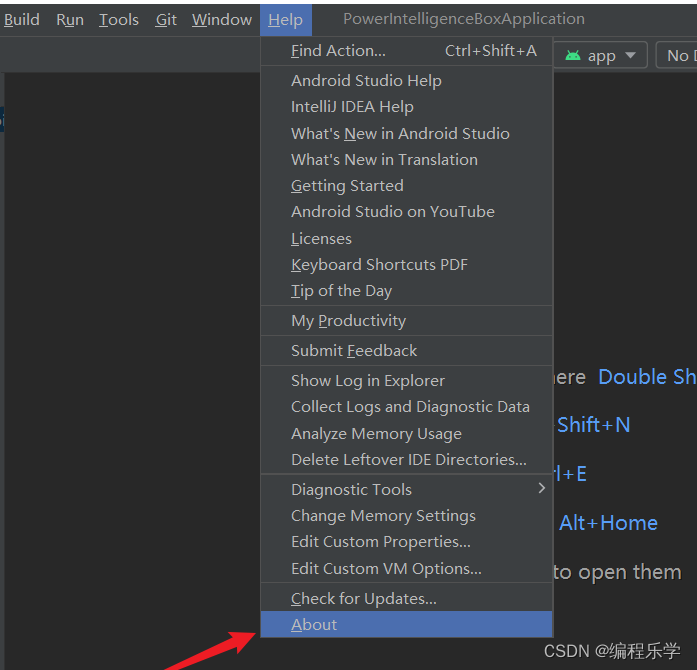
2.面板选择Help→About,在弹出框中查看当前版本号,我们只需要关心版本号前面的222即可。
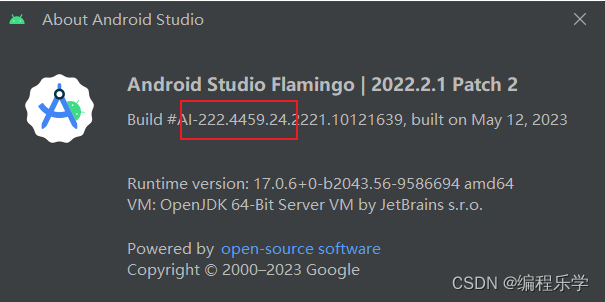
二、下载汉化包
打开汉化包下载地址 ,根据刚才查看的版本号选择所对应的汉化包进行下载。如下图所示:

三、汉化包安装
1.下载完毕后,打开File->Settings

2.选择Plugins,在右侧面板选择 Install Plugin from Disk…
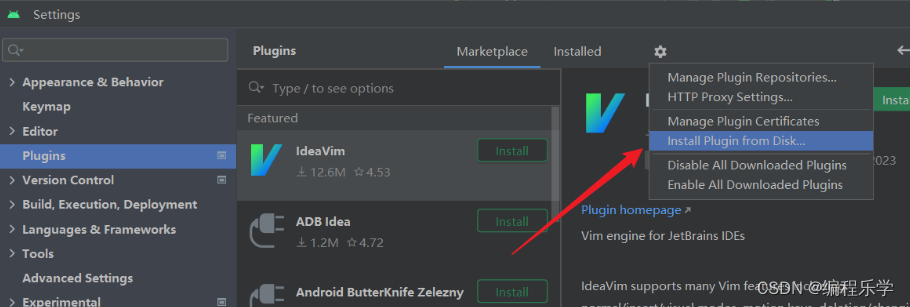
3.选择刚才下载的中文汉化包点击OK安装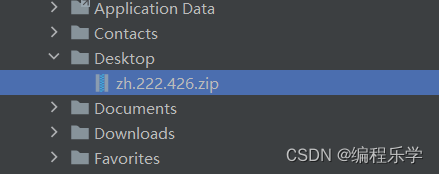
3.安装完成点击Restart IDE重启软件,重启后汉化完毕
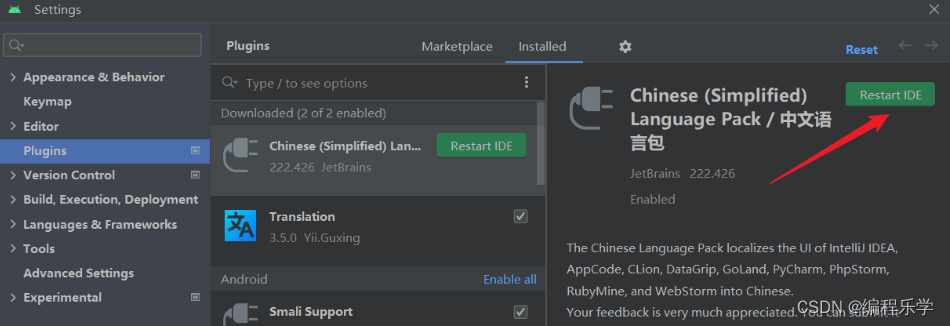
四、如何实现中英文切换
如果汉化后想要切换回英文,只需要进行几步简单操作
1.关闭汉化插件
在插件里面找到中文汉化包,将后面的对钩去掉,然后点击应用→确定

2.重启软件
弹出重启提示框选择重启,重启完毕后改为英文。用此方法可实现中英文切换。

这样我们就恢复到原来的英文界面了!
五、更多资源
✨还可以关注宫纵号《编程乐学》,菜单栏有很多优质的开源项目以及更多的编程资料等你来学习。
和Math.max(...arr)的注意点)








)







)

